
在 Mac 上的「電話」App 中進行通話時
在 Mac 上進行電話通話時,你可以錄製通話、調整音訊或在通話在保留後恢復時收到通知。
若已開啟 Apple Intelligence*,你可以使用「即時翻譯」來在電話通話期間取得語音翻譯。請參閱:翻譯訊息和通話。
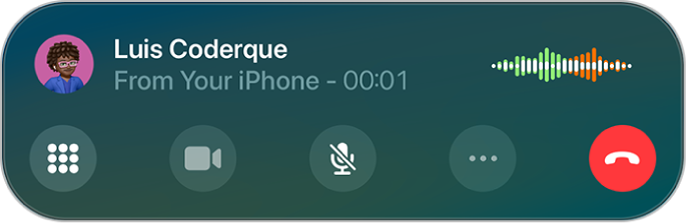
開始之前
請確定以下項目:
Mac 和 iPhone 已開啟 Wi-Fi 並連接相同網路。
你已在兩部裝置上登入相同「Apple 帳號」。
你已登入 FaceTime 並在兩部裝置上的 FaceTime 設定中開啟電話號碼。
調整通話期間的音訊
若要更改音量,請按下 Mac 上的音量鍵。或者執行下列任一操作:
靜音:按一下
 。
。保留通話:按住
 。
。
在保留後恢復通話時收到通知
當你處於通話保留的狀態時,可使用「線上等候助理」在線上客服可提供服務時傳送通知,這樣你就不必在線等候。
【注意】「線上等候助理」不適用於部分國家或地區。
前往 Mac 上的「電話」App
 。
。當你處於通話保留的狀態時,系統會詢問你是否要在客服可提供服務時接收通知。按一下「保留」來開啟「線上等候助理」。
若系統未詢問,請按一下
 ,然後按一下「線上等候助理」。
,然後按一下「線上等候助理」。「線上等候助理」會在客服可提供服務時通知你,並轉錄通話中你錯過的部分。按一下
 來重新加入通話。
來重新加入通話。【提示】離開通話前請先檢查音量設定。若 Mac 處於靜音或「勿擾模式」,在客服可提供服務時,你將不會聽到來電。請參閱:調高或降低 Mac 的音量和開啟或關閉「專注模式」。
錄製通話
在你開始前,請先參訪「macOS 功能特色適用範圍」網站來查看通話錄音功能是否適用於你的語言和地區,並確認其他通話參與者是否願意被錄音。
前往 Mac 上的「電話」App
 。
。在電話通話期間,按一下
 ,然後按一下「通話錄音」。
,然後按一下「通話錄音」。通話雙方都會聽到通話正在錄音的音訊通知。
若要停止錄製,請按一下
 或直接掛斷。
或直接掛斷。通話錄音會自動儲存到「備忘錄」App 的「通話錄音」檔案夾內。
若要在「備忘錄」App 中查看通話,請按一下「檢視已儲存的通話」。請參閱:在「備忘錄」中錄音和轉錄音訊。
若已開啟 Apple Intelligence*,你可以取得你在「電話」App 中錄製電話通話的摘要。請參閱:在「電話」中使用 Apple Intelligence。
接聽相同線路上的第二通來電
若你在通話中接到第二通來電,請執行下列其中一項操作:
忽略通話並轉接到語音信箱:按一下「轉接到語音信箱」。
使用文字訊息接聽第二通電話:按一下「訊息」。
設定回撥提醒:按一下「提醒我」,然後選擇要提醒你回撥的時間。
結束第一個通話並接聽新的通話:使用 GSM 網路時,請按一下「結束並接聽」。使用 CDMA 網路時,請按一下「結束」;在第二通電話重新響鈴時,請按一下「接聽」。
保留第一個通話並接聽新的通話:按一下「保留並接聽」。
若要在保留通話時切換通話,請按一下「切換」來在通話之間切換。
在配備雙 Sim 卡的機型上,請注意以下事項:
必須替一條線路開啟「Wi-Fi 通話」才能讓該線路接聽通話,同時使用另一條線路撥號。若你在一條線路上接聽通話,同時使用另一條撥號,而且沒有可用的 Wi-Fi 連線,則 Mac 會使用正在撥號之線路的行動數據來接聽另一條線路的通話。可能需要付費。必須在「行動數據」設定中允許撥號中的線路使用數據(作為預設線路,或作為已開啟「允許行動數據切換」的非預設線路)才能接聽另一條線路的通話。
若未替一條線路開啟「Wi-Fi 通話」,該線路上的任何來電(包含緊急服務單位的來電)都會在另一條線路使用中時直接轉到語音信箱(若電信業者有提供);你不會收到未接來電通知。
若你設定當線路繁忙或未提供服務時,從一條線路轉到另一條的條件式來電轉接(若電信業者有提供),通話便不會轉到語音信箱;請聯絡電信業者以取得設定資訊。